Реклама
 Да ли волите да играте лежерне игрице на рачунару? Да ли поседујете иПхоне или Андроид уређај? Шта мислите о томе да заборавите на тастатуру и миш и користите свој поуздани стари паметни телефон као контролер за игре?
Да ли волите да играте лежерне игрице на рачунару? Да ли поседујете иПхоне или Андроид уређај? Шта мислите о томе да заборавите на тастатуру и миш и користите свој поуздани стари паметни телефон као контролер за игре?
Ако звучи превише добро да би било истинито, требало би да испробате Вандерплаиер [Није више доступан]. Са Вандерплаиер-ом (још увек у бета верзији), можете да играте 30 различитих игара директно на рачунару (Виндовс или Мац) док користите свој паметни телефон као практичан даљински управљач, који спречава потребу да чучнете или седите непријатно док покушавате да користите тастатуру и миш. Вандерплаиер је веома једноставан за инсталирање и коришћење, а можете да подесите и почнете да играте за око 5 минута.
Подешавање Вандерплаиер-а
За почетак, идите на вандерплаиер.цом [Није више доступно] и преузмите десктоп верзију Вандерплаиер-а на своју Виндовс или Мац ОСКС машину. Ово је мало преузимање од 1 МБ, а програм, када се покрене, заузима мање од 4 МБ или РАМ-а (на мојој Виндовс 7 машини).
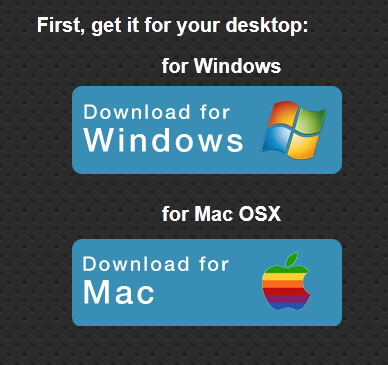
Затим ћете морати да набавите мобилну апликацију за свој иПхоне или Андроид уређај. Веб локација ће водити након што преузмете десктоп конзолу или можете да кликнете на ове везе за иОС или Андроид [више није доступно].
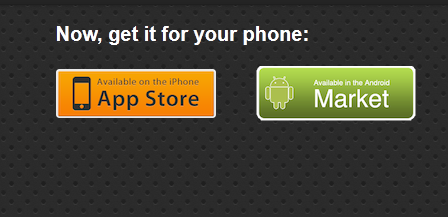
Инсталирајте Вандерплаиер на радну површину, покрените апликацију Вандерплаиер на свом телефону и гледајте како се магично проналазе. Када се то догоди, икона Вандерплаиер-а на радној површини ће постати жута и појавиће се порука. Имајте на уму да да би се то догодило, рачунар и телефон морају бити повезани на исту Ви-Фи мрежу. Пошто је Вандерплаиер направљен за кућну употребу, то не би требало да буде проблем.

Ако вам се не свиђа „Мој Андроид телефон“ као име вашег телефона, можете га променити кроз подешавања у мобилној апликацији. Сада сте подешени и можете почети да играте неке игре.
Играње игара са Вандерплаиер-ом
Када први пут покренете Вандерплаиер на свом телефону, појавиће се кратак и пријатељски водич, који у 3 корака описује како да играте игрице користећи апликацију. Такође ћете морати да унесете своју е-маил адресу, која ће се користити да олакша процес повратних информација (запамтите, још увек је у бета верзији).

Након што прођете кроз туторијал, спремни сте за праву акцију. Сама апликација укључује 4 различите картице: Моје ствари, Плаи, Повратне информације и Више. Почнимо са најважнијим - Играјте. Овде можете прегледати листу од 30 игара које су тренутно доступне на Вандерплаиер-у. То је помало игра нагађања, пошто не постоји опис за ниједну од игара, али већина имена су сама по себи разумљива, а више информација можете добити из икона игре које описују контроле.

Ако у овом тренутку додирнете игру и апликација вам каже да инсталирате десктоп верзију Вандерплаиер-а, немојте се обесхрабрити. Покушајте поново или приступите другој области у апликацији и вратите се. Тада би требало да ради без проблема. Рецимо да сте одлучили да играте Лего Гранд Прик. Када додирнете игру на мобилном уређају, на радној површини ће се појавити порука, а убрзо након тога ће се сама игра покренути.
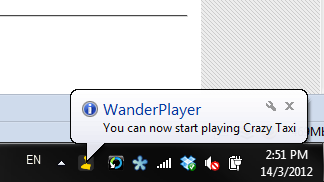
Екран телефона ће се сада претворити у прави контролер за игру. Свака игра добија свој контролер. За Лего Гранд Прик, добићете овај контролер:
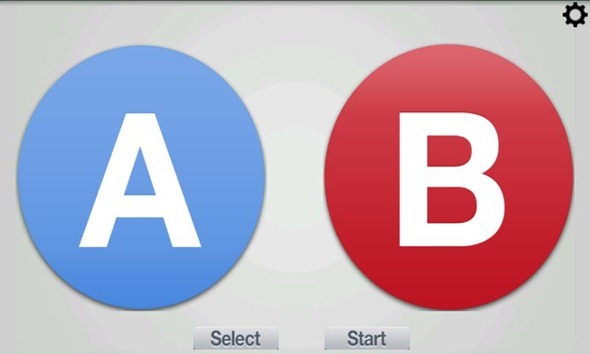
Али на располагању су све врсте различитих контролера. Неки су само подлога за миша, неки су само дугмад, а неки имају и џојстик и дугмад.

Када се игра покрене и имате контролер у руци, можете почети да играте као да држите прави џојстик. Контролер изненађујуће реагује и нема никаквих проблема са пријемом. Потребно је мало да се навикнете и можда ћете у првих неколико покушаја наћи себе да умирете изнова и изнова.

Ако у почетку наиђете на неке чудне звукове који емитују из негде када притиснете дугмад на контролеру, не покушавајте да искључите радну површину (јесам!). Можете искључити те звукове кроз подешавања мобилне апликације (Онемогући аудио повратне информације). Овде такође можете променити име уређаја и онемогућити рад у позадини.
![вандерплаиер-11[3]](/f/b787fcbe0e94ba2f84968e2881a080ef.jpg)
Где долази бета статус?
Као што је горе поменуто, Вандерплаиер је још увек у бета верзији и можда ћете наићи на неке грешке на путу. За мене је то била скоро глатка вожња, осим чињенице да се неке игре једноставно нису покренуле. Одабрао сам их преко мобилне апликације, добио искачући прозор на свом рачунару и то је било то. Већина игара које сам испробао, међутим, радила је без проблема.
Ако наиђете на проблем, питање или чак желите да дате комплименте програмерима, процес повратних информација је прилично једноставан. Све што треба да урадите је да додирнете картицу Повратне информације на мобилној апликацији и изаберете које од ова четири желите да пошаљете.

Апликација ће вас затим провести кроз процес повратних информација, где можете пријавити сваку грешку коју сте пронашли.
Тражите више начина да користите свој паметни телефон као даљински управљач? Проверити:
- 7 најбољих бесплатних апликација за даљинско управљање за иПхоне
- Гмоте 2.0 – Користите свој Андроид телефон као даљински управљач за медија центар
- Волим музику? Научите како да контролишете Гроовесхарк са било ког места користећи било који уређај [Цхроме]
Шта мислите о Вандерплаиер-у? Да ли знате више начина да користите свој телефон као контролер за игре? Поделите их у коментарима.
Иаара (@иланцет) је слободни писац, технолошки блогер и љубитељ чоколаде, који је такође биолог и штребер са пуним радним временом.